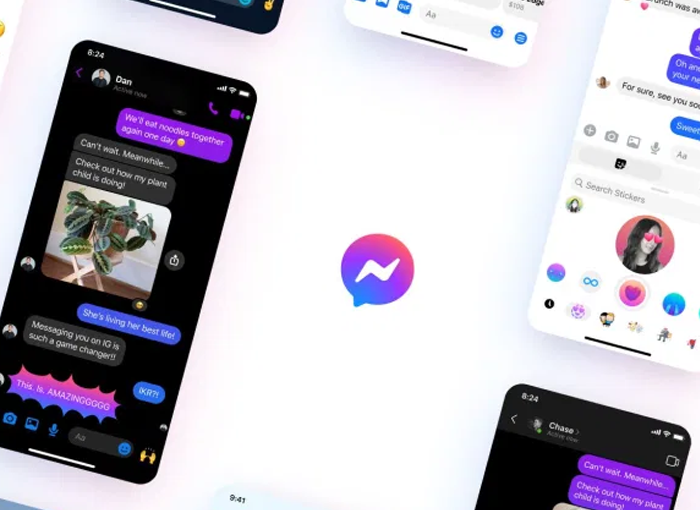ווען עס קומט צו וויסן ווי צו ויסמעקן אַ שמועס אויף Facebook מעסינדזשער מיר געפֿינען אַ פּראָצעדור וואָס איז זייער פּשוט צו דורכפירן, אָבער עס איז מעגלעך אַז איר טאָן ניט וויסן ווי צו דורכפירן דעם פּראָצעדור, וואָס איז וואָס מיר וועלן דערקלערן די גאנצע פּראָצעס צו איר אין די ווייַטער ביסל שורות.
אין דעם אַרטיקל מיר וועלן אָנווייַזן די וועג ווי איר קענען דורכפירן דעם פּראָצעס פֿון די פאַרשידענע בנימצא מעטהאָדס, אַזוי אַז דאַנק צו דיליטינג אַ קאָנטאַקט איר קענען פריי פּלאַץ אָדער האַלטן די קאָנטאַקטן און אַרטיקלען וואָס איר האָט אין די רעגע מעסידזשינג אַפּלאַקיישאַן פון פאַסעבאָאָק.
ווי צו ויסמעקן אַ שמועס אויף Facebook מעסינדזשער פֿון די רירעוודיק אַפּ
אויב איר ווילט וויסן ווי צו ויסמעקן אַ שמועס אויף Facebook מעסינדזשער פֿון די רירעוודיק אַפּלאַקיישאַן פון די אַפּ, אָדער אין זיין נאָרמאַל ווערסיע אָדער אין די ליטע ווערסיע, איר וועט האָבן צו נאָכפאָלגן די סטעפּס, אַלע וואָס זענען זייער פּשוט צו דורכפירן:
- ערשטער פון אַלע איר וועט האָבן צו גיין צו די Facebook מעסינדזשער אַפּלאַקיישאַן, צו גיין צו די שמועס אין וואָס די שמועס צו ויסמעקן איז ליגן.
- ווען איר זענט אין דער רשימה פון שמועסן איר וועט האָבן צו דריקן און האַלטן אויף די שמועס צו ויסמעקן.
- דורך טאן אַזוי איר וועט זען ווי אַ סעריע פון אָפּציעס דערשייַנען אין אַ קנאַל-אַרויף מעניו, אין דעם פאַל איר מוזן אויסקלייַבן די אָפּציע ויסמעקן
- דערנאָך איר וועט באַקומען די אָנזאָג אויף דעם עקראַן: "ויסמעקן די גאנצע שמועס?, צו וואָס איר וועט האָבן צו דריקן אַראָפּנעמען צו באַשטעטיקן דעם קאַמף פון דיליטינג די שמועס.
ווי צו ויסמעקן אַ שמועס אויף Facebook מעסינדזשער פֿון דיין קאָמפּיוטער
פֿון די קאָמפּיוטער איר קענען לייכט וויסן ווי צו ויסמעקן אַ שמועס אויף Facebook מעסינדזשערווי פֿאַר דעם איר קענען ריזאָרט צו די נוצן פון די וועב ווערסיע פון די פּלאַטפאָרמע זיך אָדער ריזאָרט צו די נוצן פון אַ פאַרלענגערונג פֿאַר עס. מיר רעדן וועגן ביידע פּאַסאַבילאַטיז אונטן:
ווי צו ויסמעקן אַ שמועס אויף Facebook מעסינדזשער פֿון די וועב ווערסיע
די יזיאַסט וועג צו וויסן ווי צו ויסמעקן אַ שמועס אויף Facebook מעסינדזשער עס איז דורך די וועב ווערסיע פון דעם געזעלשאַפטלעך נעץ, וואָס קענען זיין אַטשיווד דורך דעם פּראָצעדור:
- ערשטער פון אַלע איר וועט האָבן צו אַקסעס די באַאַמטער וועבזייטל פון די פאַסעבאָאָק געזעלשאַפטלעך נעץ און קלאָץ אין מיט דיין נאמען און פּאַראָל.
- דערנאָך גיין צו מעסינדזשער ייקאַן, אַז איר וועט געפֿינען אין דער אויבערשטער רעכט טייל פון דעם עקראַן, לעבן די אָנזאָג ייקאַן.
- ווייַטער איר וועט זען ווי דיין לעצטע טשאַץ דערשייַנען און צו זען זיי אַלע איר וועט האָבן צו גיט אויף זען אַלץ אין מעסינדזשער.
- איצט איר וועט האָבן צו אויסקלייַבן דעם שמועס וואָס איר זענט אינטערעסירט אין ויסמעקן און ווען איר פאָרן די לויפֿער איבער עס איר וועט קענען צו זען אין די דריי עלליפּסיס קנעפּל אויף וואָס איר וועט האָבן צו דריקן.
- דאָס וועט עפענען אַ פֿענצטער מיט פאַרשידענע אָפּציעס, אין וואָס איר וועט געפֿינען די אָפּציע ויסמעקן שמועסן.
ניצן אַ פאַרלענגערונג
אין אַדישאַן צו דיליטינג די טשאַץ פון די וועב ווערסיע, עס איז די מעגלעכקייט פון ויסמעקן אַלע שליח אַרטיקלען מיט יקסטענשאַנז וואָס לאָזן אונדז צו ויסמעקן אַלע פון זיי אויף אַ מער באַקוועם וועג, אַ מייַלע אין פאַל איר ווילן צו ויסמעקן זיי גאָר. פֿאַר דעם עס זענען פאַרשידענע יקסטענשאַנז אַזאַ ווי די פאלגענדע:
- שנעל ויסמעקן Facebook אַרטיקלען. דעם געשפּרייט האט אַ איין פֿונקציע וואָס איז פאָוקיסט אויף ויסמעקן אַלע אַרטיקלען פון ינבאָקס, אַזוי אין דעם פאַל, דער באַניצער האט נישט די מעגלעכקייט צו קלייַבן די וואָס ער וויל צו האַלטן, ווי אויב עס כאַפּאַנז אין אנדערע אָפּציעס וואָס מיר האָבן צו קענען צו ויסמעקן שמועסן פון די Facebook מעסידזשינג אַפּלאַקיישאַן
- מעסינדזשער מעסעדזש קלינער. דער פאַרלענגערונג פֿאַר Google קראָום האט פאַרשידענע קנעפּלעך וואָס לאָזן אונדז צו מאַניואַלי אָדער אויטאָמאַטיש ויסמעקן די טשאַץ אויף די געזעלשאַפטלעך נעץ, ווייל נייטיק צו גיט אויף די ייקאַן פון די פאַרלענגערונג זיך צו דערגרייכן אונדזער ציל.
- ויסמעקן אַלע אַרטיקלען פֿאַר פאַסעבאָאָק. עס איז אַ פאַרלענגערונג וואָס איז קעראַקטערייזד דורך אַ זייער פּשוט צובינד צו נוצן, אין וואָס דער באַניצער מוזן האָבן אַן אַקטיוו סעסיע און אַקסעס די פאַרלענגערונג מיט עס עפענען. אין דעם געצייַג איר וועט האָבן צו אָנווייַזן אויב איר ווילן צו ויסמעקן אַלע די אַרטיקלען אָדער ויסמעקן איינער פון זיי אין באַזונדער.
ווי צו ויסמעקן סוד טשאַץ אויף Facebook מעסינדזשער
אן אנדער מעגלעכקייט וואָס מיר געפֿינען ווען עס קומט צו וויסן ווי צו ויסמעקן אַ שמועס אויף Facebook מעסינדזשער איז אַז פון ויסמעקן סוד טשאַץ, ווא ם קא ן אויסגעמעקט ן װער ן אוי ף א זעלביק ן אופן . אין דעם פאַל, איר וועט האָבן צו נאָכפאָלגן די סטעפּס וואָס מיר וועלן אָנווייַזן אונטן:
- ערשטער פון אַלע איר וועט האָבן צו גיין צו די אַפּלאַקיישאַן פון פאַסעבאָאָק מעסינדזשער, צו סעלעקטירן דעם שמועס מיט וואָס איר האַלטן אַ געהיים שמועס.
- אין דעם מאָמענט אין וואָס איר זענט אין דעם שמועס אין קשיא איר וועט האָבן צו גיין צו די איך בילדל פון אינפֿאָרמאַציע וואָס איר קענען געפֿינען אין דער אויבערשטער רעכט טייל פון די שמועס.
- נאָך טאן אַזוי איר וועט זען ווי פאַרשידענע אָפּציעס דערשייַנען צו קלייַבן פון, און אין דעם פאַל איר וועט האָבן צו אויסקלייַבן גיין צו סוד שמועס.
- נאָך אַקסעס עס איר וואָלט האָבן צו שטעלן זיך צוריק אויף די "איך" סימבאָל.
- צו פאַרענדיקן איר וועט האָבן צו גיט אויף די אָפּציע ויסמעקן שמועס צו באַשטעטיקן דעם קאַמף.
איר זאָל וויסן אַז איר קענען ויסמעקן אָדער ויסמעקן אַלע Facebook מעסינדזשער אַרטיקלען עס קענען זיין געטאן פֿון די רירעוודיק אַפּלאַקיישאַן זיך און די וועב ווערסיע, און אָדער דורך ניצן יקסטענשאַנז אָדער מאַניואַלי דורכפירן דעם פּראָצעס, איר קענען דורכפירן דעם פּראָצעס מיט גרויס טרייסט.
אין דעם וועג, נאָך לייענען דעם אַרטיקל איר וועט וויסן ווי צו ויסמעקן אַ שמועס אויף Facebook מעסינדזשער פֿון די פאַרשידענע וועגן וואָס זענען בארעכטיגט צו אַקסעס דעם דינסט, וואָס האלט צו זיין אַן אָלטערנאַטיוו צו אנדערע רעגע מעסידזשינג אַפּלאַקיישאַנז אַזאַ ווי ווהאַצאַפּפּ אָדער טעלעגראַם.
אין פאַקט, פֿאַר עטלעכע מאָל עס איז געווען ספּעקולאַציע אַז מעטאַ קען באַשליסן צו גאָר באַזייַטיקן Facebook Messenger אין סדר צו ויסשטימען ווהאַצאַפּפּ אין די געזעלשאַפטלעך נעץ, עפּעס וואָס קען זיין געטאן אין דער צוקונפֿט אויך. אָבער, קיין ווייַטער פּרטים וועגן דעם מעגלעכקייט זענען באקאנט פֿאַר אַ לאַנג צייַט.